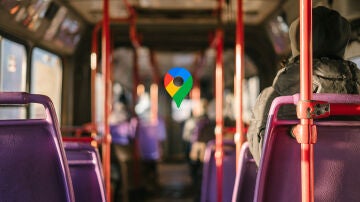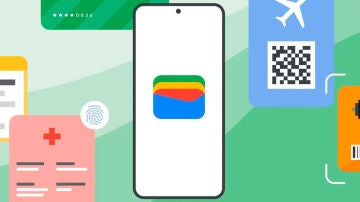¿NO AGUANTAN HASTA EL FINAL DEL DÍA?
Trucos para ahorrar batería en tu iPhone o iPad con iOS7
La batería de todos los smartphones es siempre un quebradero de cabeza. Si ves que la batería del iPhone o iPad mengua más rápidamente desde que tienes iOS7, prueba a seguir alguno de estos diez consejos.

Publicidad
Cada versión de iOS incorpora mejoras importantes y cada dispositivo nuevo de Apple gana en potencia, resolución y velocidad... Pero la mayoría de las veces el iPhone o iPad vampiriza su batería más rápido de lo que nos gustaría. ¿Qué puedes hacer para que aguanten un poco más? Además de consultar las apps que te pueden ayudar a ello, sigue alguno de los siguientes consejos.
1.- Desactiva las conexiones del Control Center
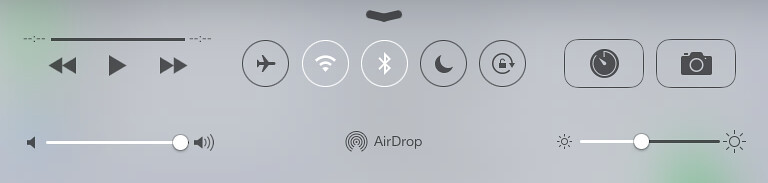
Una de las grandes novedades de iOS7 es la posibilidad de acceder a ajustes rápidos desde cualquier pantalla, algo que era muy necesario para no tener que dar varias pulsaciones hasta llegar a las conexiones. En Control Center puedes desactivar fácilmente Bluetooth si no lo vas a utilizar, las conexiones Wi-Fi (si está activo siempre estará buscando redes a las que conectarse), la geolocalización (GPS) y, por qué no, Airdrop. Airdrop sirve si vas a compartir algo con un iPhone/iPad, pero no siempre lo vas a necesitar, así que si quieres ahorrar energía pulsa su icono y elige la opción Desactivado. Además, tienes un acceso directo al Modo Avión, que sería la forma más bestia de ahorrar.
2.- Controla manualmente el brillo de la pantalla
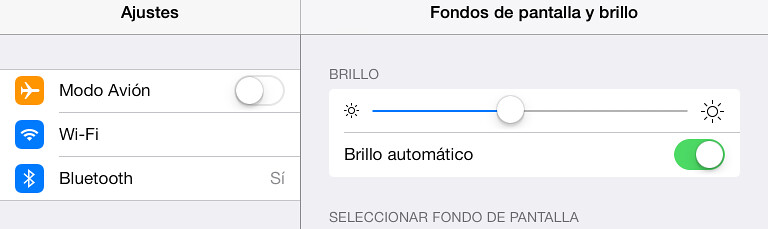
Mira que este consejo está manido pero no le solemos hacer caso: la pantalla es lo que más consume del dispositivo. Ahora con el Control Center es muy rápido regularlo, solamente tienes que desactivar el Brillo automático en Ajustes / Fondos de pantalla y brillo.

Otro consejo: los fondos de pantalla en movimiento quedan muy monos pero gastan más batería que los estáticos (¿te acuerdas cuando en tu iPhone 3G no se podían ni cambiar?). Y, hablando de movimiento, en Ajustes / General / Accesibilidad / Reducir movimiento puedes hacer que las transiciones y el movimiento del fondo cuando mueves el teléfono (el “efecto Parallax” de iOS7) se atenúe.
3.- Veta tu localización a algunas apps
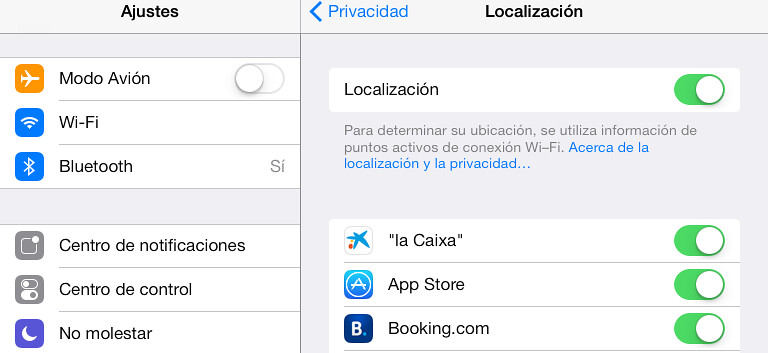
Muchas aplicaciones te piden conocer constantemente tu localización y esto, en muchos casos, es un gasto innecesario de recursos... En Ajustes / Privacidad / Localización puedes comprobar cuáles son las apps que no consideras que necesiten conocer tu geolocalización y revocar su acceso.
4.- Restringe el uso de Siri
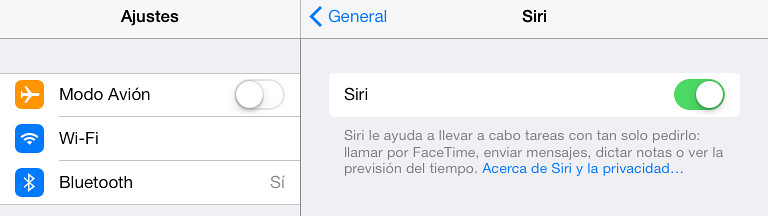
Sin entrar en la utilidad o no del asistente de voz de Apple, tener a Siri funcionando en segundo plano puede hacer que el porcentaje de tu batería baje de manera alarmante. Puedes moderar su uso o sencillamente desactivarlo en Ajustes / General / Siri.
5.- Desactiva las actualizaciones automáticas
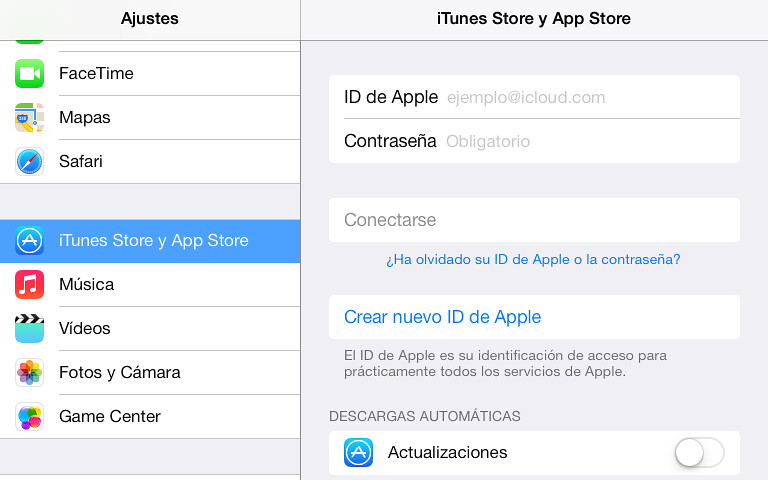
Sí, era un auténtico lío tener que meterte en la App Store para actualizar todas y cada una de las aplicaciones, además de algo inútil y una pérdida de tiempo... Pero todo sea por unas rayitas más de batería a lo largo del día, ya actualizarás tus apps cuando esté enchufado el conector Lightning de tu dispositivo a la red eléctrica. Quita esta opción en Ajustes / iTunes Store y App Store, en la zona de Descargas automáticas. Además, controlando tú mismo las nuevas versiones de las apps puedes hacer una limpieza periódica de éstas, que tener muchas no ayuda a la salud de los amperios de tu batería.
6.- Ojo con las apps que actualizan en segundo plano
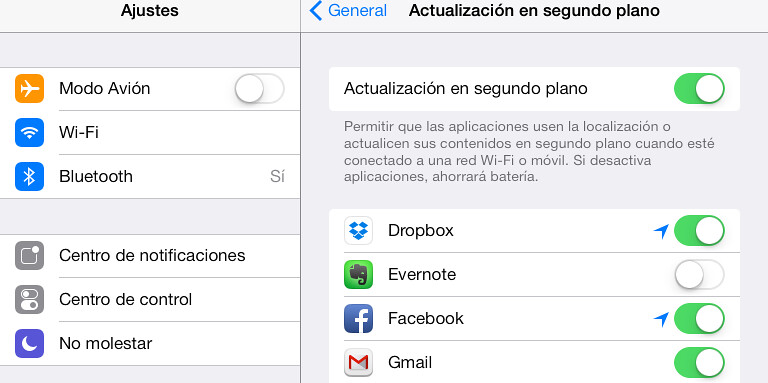
Las apps que dejas abiertas siguen actualizándose en segundo plano, algo que puede ser útil con algunas, pero no con todas las que tienes instaladas y pueden aprovecharse de esa función de la multitarea. Con iOS7 Apple promete que ha optimizado la gestión de recursos en segundo plano pero puedes controlar este aspecto manualmente para las apps que sean más necesarias en Ajustes / General / Actualización en segundo plano.
7.- Aligera Spotlight
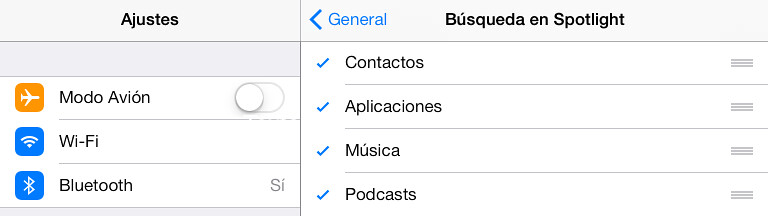
La verdad es que es muy útil que el dispositivo te indexe todo tu contenido, pero si no lo necesitas o no ves útil esta funcionalidad puedes eliminar ítems de su motor de búsqueda para hacerlo más ligero. En Ajustes / General / Búsqueda de Spotlight.
8.- Cambia la frecuencia del correo
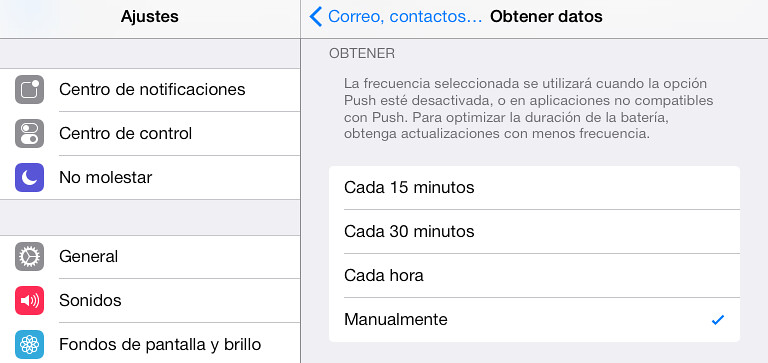
Si eres de los que no necesitas que el correo de alguna cuenta secundaria te llegue inmediatamente puedes cambiar el sistema Push por Obtener datos cada... en Ajustes / Correo, contactos, calendarios. Hasta puedes configurarlo para que seas tú el que, cuando acceda al correo, lo descargue y actualice. Si haces un uso intensivo del correo ni se te ocurra hacer caso a este consejo.
9.- Controla las notificaciones
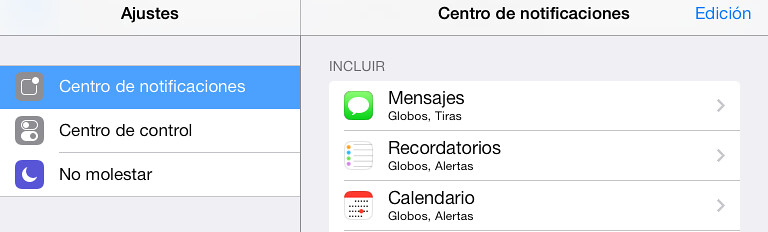
En Ajustes / Centro de Notificaciones / Incluir puedes seleccionar individualmente qué aplicaciones quieres que te envíen notificaciones, una manera de ahorro y también de optimización del nuevo sistema implantado por Apple. También puedes desactivar las notificaciones Push, pero te podrías perder actualizaciones interesantes.
10.- Las redes 4G/LTE consumen más
Tienes razón. Esperamos para que el iPhone soportara redes LTE (y que tu operador lo ofreciera en tu ciudad, contratarlo...) y ahora te damos el consejo que lo desactives. En algún caso extremo de necesidad de batería puedes desactivar el 4G en Ajustes / Datos móviles, porque no siempre vas a necesitar descargar datos a todo trapo...
Publicidad